欢迎使用Small PDF转换成WORD转换器,这里为您提供SmallPDF转换器最新资讯以及SmallPDF转换器 相关基础教程、使用技巧、软件相关知识、软件激活、升级及常见问题等帮助。
发布时间:2024-10-24 10:42:02
PPT在创作演示文稿、展示和保存内容方面非常方便实用!但是,就像任何工具一样,PPT也有其局限性!首先,它容易受到修改,因为PPT本身缺乏文件保护功能,一旦后续遭到篡改,后续使用将变得非常麻烦。其次,PPT的编辑功能可能不适合分享,因为编辑后的内容可能让观众感到不舒服。因此,为了解决类似的问题,最好的办法就是将PPT转为PDF文件。那么,怎么把PPT转为PDF文件呢?请不要担心,下面就来推荐六个快捷实用的方法,一起来看下吧。
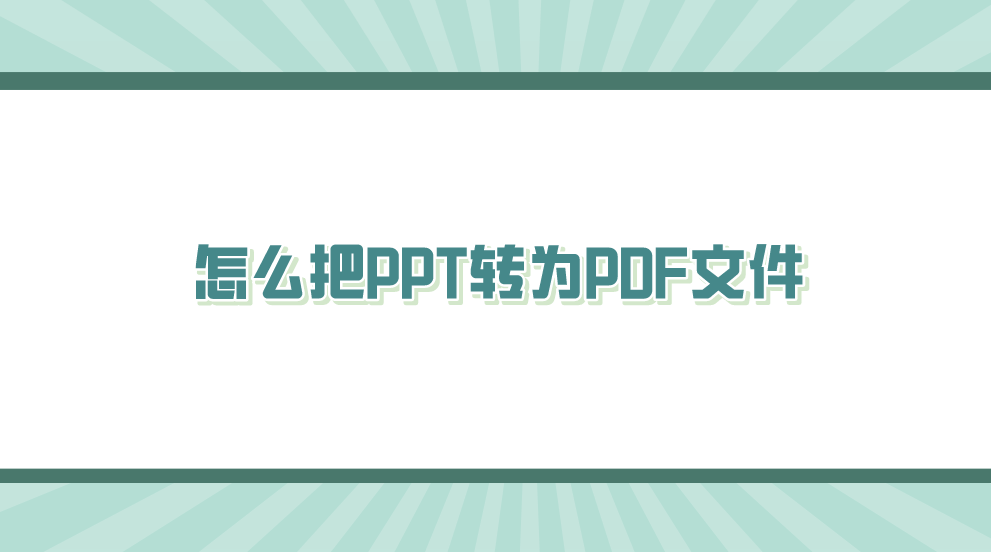
一、选择办公功能
在最新的Microsoft PowerPoint版本里,转换操作变得十分简便。只需先打开您要转换的PPT文件。接着,在文件菜单里寻找“另存为”或“导出”的选项。在弹出的对话框里,选择保存类型为PDF格式。另外,您也可以直接打印PPT文件。在打印设置中,将打印机选为MicrosoftPrinttoPDF。通过这两种方式,都能轻松实现PPT到PDF的转换。这种方法尤其适合那些熟悉PowerPoint操作的用户,因为它能有效地保留PPT的原始格式。
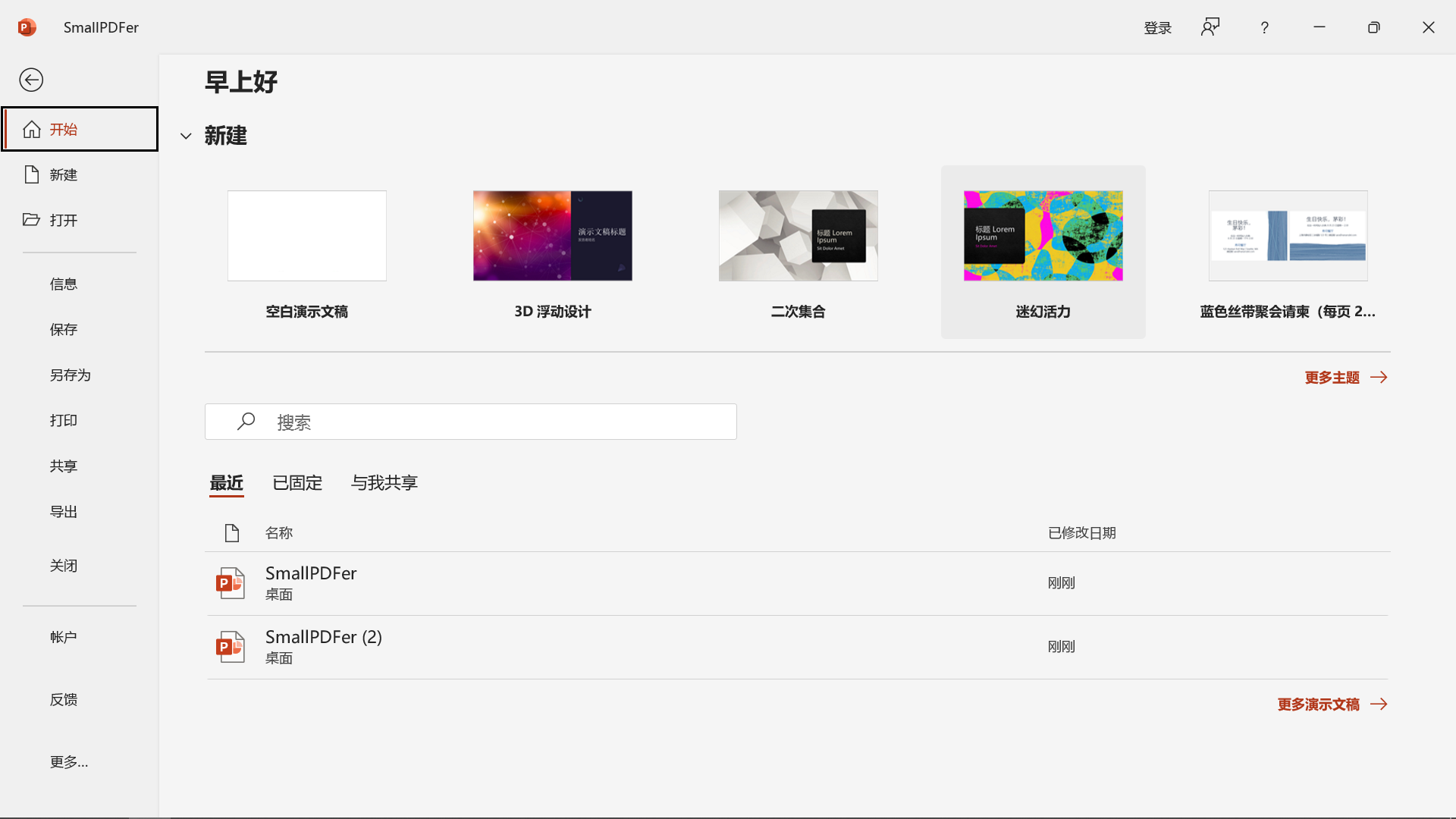
二、选择专业软件
其次,将PPT转换为PDF文件是一个不错的选择,这种转换有其原因所在。首先,PDF具有文件保护功能,可以有效防止篡改,这对于PPT这种缺乏保护能力的文件来说非常实用。其次,PDF更适合分享,因为它具有很强的兼容性,而且接收方无需下载任何软件即可直接阅读。因此,如果您对于转换的效果要求比较高,这个时候选择专业程序就是很不错的选项。所以,这里推荐您直接试试看“SmallPDFer”这款。
具体转换操作:
步骤1、首先,确保你已经下载并成功安装了“SmallPDFer”软件,安装完成后启动该软件,在主界面点击“文件转PDF”功能,并且直接在下拉菜单中找到“PPT转PDF”的功能选项。接下来,需要将需要转换的PPT批量导入到软件中,可以点击左上角的“添加文件”按钮,选择要导入的文件,或者点击“添加目录”按钮直接导入整个文件夹中的文件。
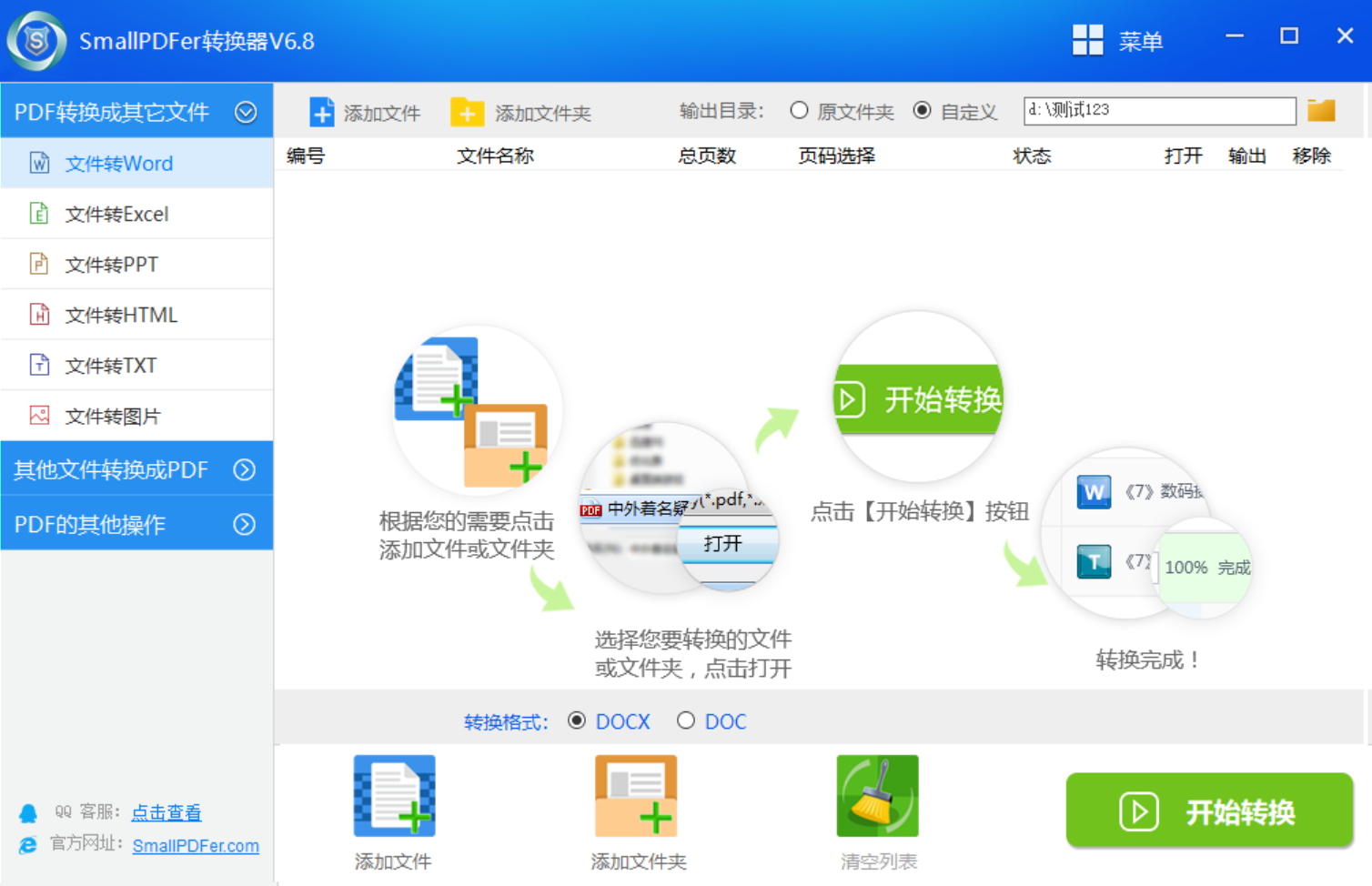
步骤2、为了方便查看转换后的PDF文件,你可以设置输出目录,指定一个文件夹用于保存文件。设置完成后,点击“开始转换”按钮,启动转换程序。转换完成后,软件将会自动打开输出目录,在其中你将找到已成功转换的PDF文件,这标志着图片已成功批量转为PDF文件。并且,可以在设置的目录下查看具体的转换效果了。
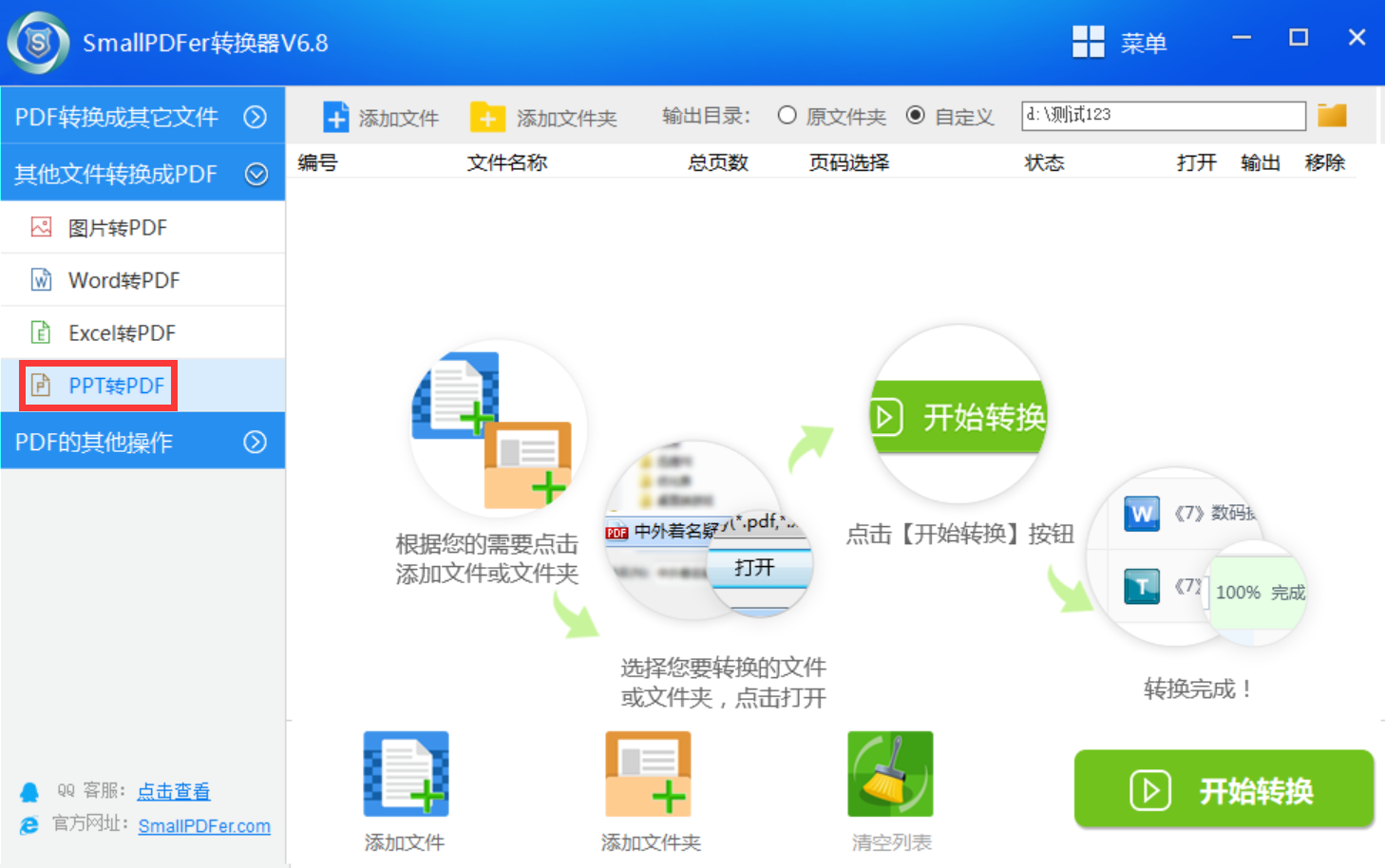
三、选择编辑软件
另外,Adobe Acrobat是一款功能全面、专用于处理PDF文档的软件。安装完毕后,启动软件并选择“创建PDF”功能。随后,在文件选择界面中,挑选出需要转换的PPT文件。软件便会自动开始将PPT文件转换为PDF格式。在转换过程中,用户还可以根据自己的需要,对PDF文件进行多样化的个性化调整。您如果需要对转换成的PDF文件进行高级编辑或压缩等处理,使用该软件转换后,后续操作将更为便捷。此外,对于PPT文件中的复杂元素,如高清图片、艺术字体等,转换后的显示效果也得到较好的优化。
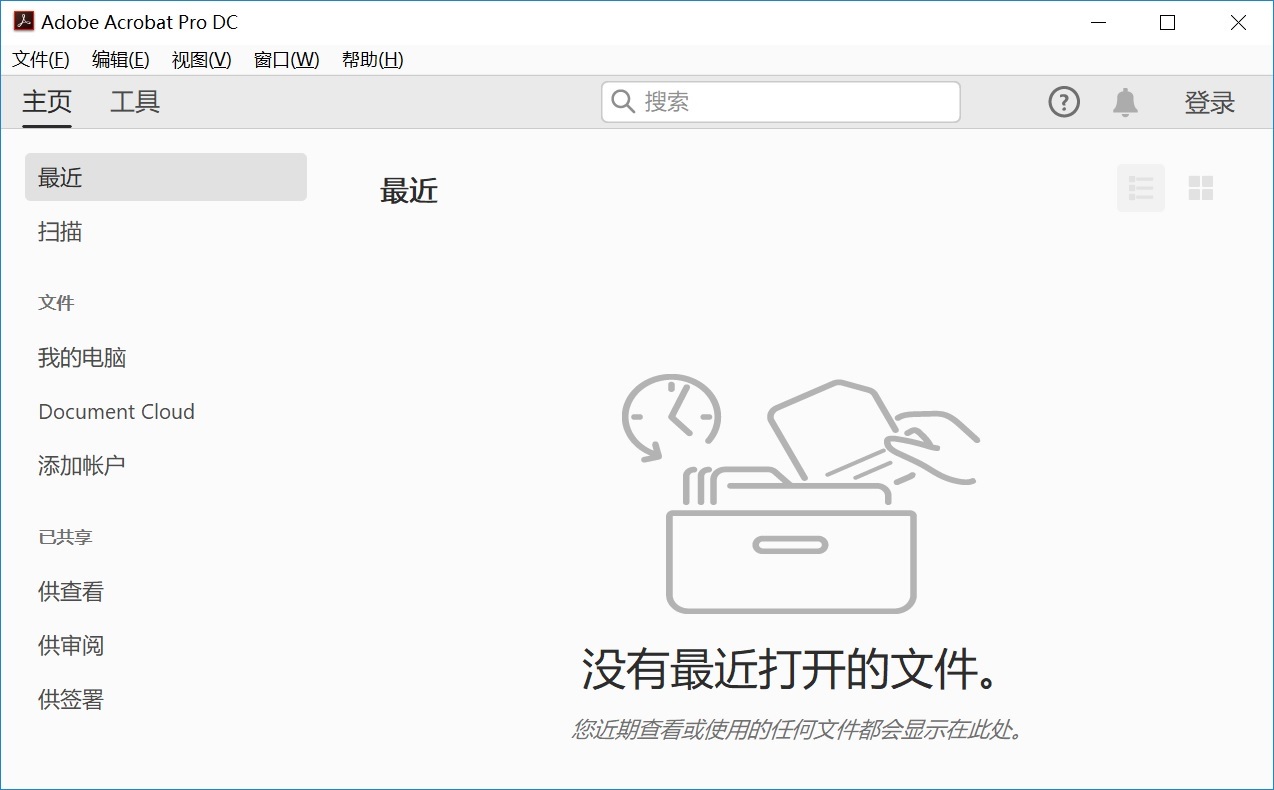
四、选择在线网页
因为PPT转为PDF文件的需求量很大,这个时候选择在线网页就成为较好的选项。目前,Smallpdf作为一个广为人知的在线文件转换平台。来到这里,你一眼就能找到PPT转PDF的功能。点选它,接着上传你的PPT文件。上传完毕,网站便会自动完成转换,并给你提供下载链接。这个网站转换速度快,非常适合临时应急使用。使用在线转换工具时,网络状况是必须考虑的因素。网络状况不佳可能导致上传失败或转换过程耗时过长。此外,还需注意文件大小限制,尤其是PPT文件,若过大则可能无法上传进行转换。
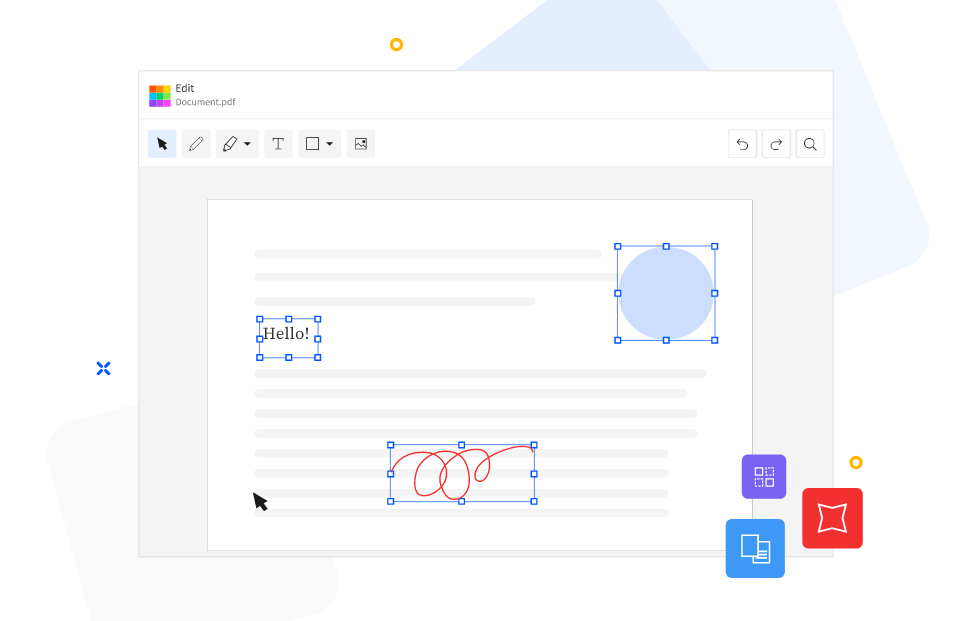
五、选择常见工具
当然了,在日常的学习和工作当中,WPS Office是众多用户青睐的办公工具。使用WPS演示功能,打开需转换的PPT文件。接着,在文件菜单里挑选输出为PDF格式。WPSOffice将PPT转换为PDF的过程十分顺畅。此外,WPSOffice还拥有众多人性化的特色功能。使用WPS Office办公软件的用户会发现,这一操作相当简便。它的界面和操作方式,对于广大中国用户而言,多数都更为契合我们的使用习惯。不过,在转换过程中,部分特效可能无法完全匹配,但这通常不会影响文件的正常用途。
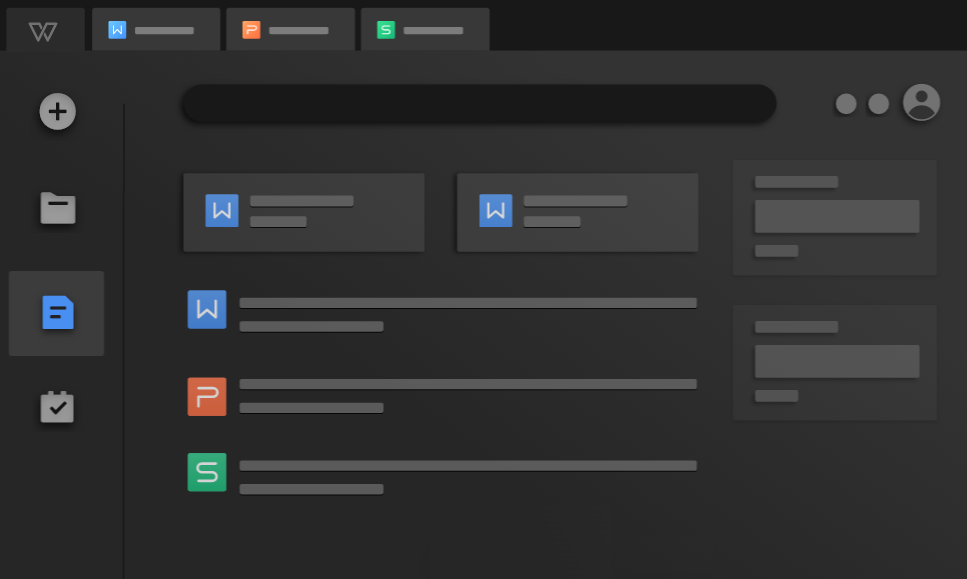
六、选择系统功能
除了上面分享的五个方法以外,在Mac操作系统里,转换PPT到PDF无需额外软件。若是用苹果自带的Keynote软件制作的PPT,只需在文件菜单中找到导出选项,选择PDF格式即可。如果是Microsoft PowerPoint文件,则可通过打印功能实现,只需将打印机设置成PDF格式保存。这种方式对Mac用户来说十分便捷,无需额外安装软件即可实现转换。系统内置的转换功能在速度上表现尚可,对文件格式的兼容性也颇不错。然而与其他软件相比,其功能可能略显不足。

最后总结一下:尽管PPT转PDF具有诸多优点,但它也存在一些潜在的缺点,首先,PDF在编辑方面远不如PPT灵活,想要编辑PDF文件,就必须使用特定的软件,即使使用了软件,也无法达到PPT编辑功能的水平,其次,PDF转换页面不支持任何动画过渡效果,如果我们追求更出色的展示效果,仍然选择PPT文件可能更为明智!温馨提示:如果您在使用SmallPDFer这款软件的时候遇到问题,请及时与我们联系,祝您PPT转为PDF文件操作成功。